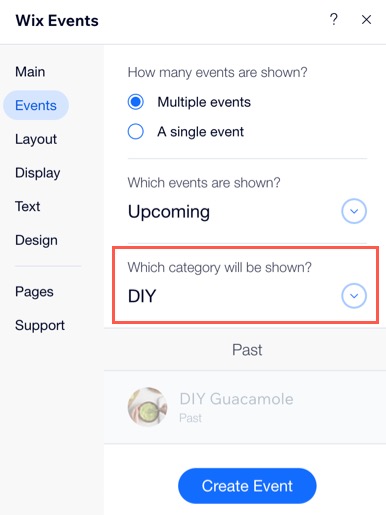イベントカテゴリーを作成して表示する
3分
イベントカテゴリーを使用すると、イベントをグループごとに整理し、例えば、テーマ(例:ワークショップやウェビナー)や場所(例:東海岸または西海岸)ごとに異なるページに表示することができます。
たとえば、同じアートイベントを「アート」ページと「ダウンタウン」ページの両方に表示することができます。
イベントのカテゴリーを作成する
まず、カテゴリーに名前を作成し、次に、カテゴリーに含めるイベントを追加します。
イベントのカテゴリーを作成する方法:
- 「+新しいカテゴリー」をクリックします。
- カテゴリー名を入力し、「チェックマーク」アイコン
 をクリックします。
をクリックします。
注意:この名前はサイトには表示されません。表示するカテゴリーを選択するために使用します。 - 「イベントを接続」をクリックします。
- 該当するイベント横のチェックボックスを選択するか、上部のチェックボックスを選択してすべてのイベントを選択します。
ヒント:右上のフィルターを調整して、特定のイベントを表示できます。 - 「確認する」をクリックします。
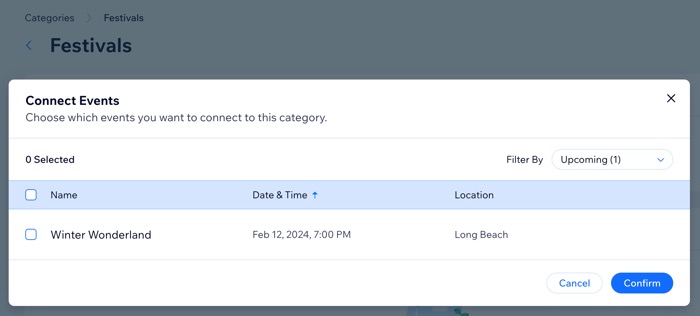
カテゴリー別にイベントを表示する
「コンサート」、「ワークショップ」、「フェスティバル」などのカテゴリーごとにイベントを表示し、簡単に閲覧できるようにします。
カテゴリーごとにイベントを表示する方法:
Wix エディタ
Wix Studio エディタ
- エディタに移動します。
- イベントページに移動します:
- エディタ左側で「ページ・メニュー」
 をクリックします。
をクリックします。 - 「イベントページ」をクリックします。
- イベントページをクリックします。
- エディタ左側で「ページ・メニュー」
- ページ上のイベントリストをクリックします。
- 「イベントの表示」をクリックします。
- 「イベントの表示数」下で「複数のイベント」を選択します。
- 「どのイベントを表示しますか?」ドロップダウンからオプションを選択します:
- 開催予定・過去:過去のイベントを含むすべてのイベントが表示されます。
- 開催予定のイベント:今後のイベントがすべて表示されます。
- 過去のイベント:過去のイベントがすべて表示されます。
- 「どのカテゴリーを表示しますか?」ドロップダウンから、カテゴリーを選択します。
- エディタ右上で「公開」をクリックします。